Linux CentOS (Community ENTerprise Operating System) merupakan Distribusi Linux yang dikembangkan untuk pemakaian komputer kelas entreprise (server) dengan mengambil sumber kode dari linux Red Hat Enterprise Linux (RHEL) yang bersifat Gratis alias Free Open Source Software.
Bagi anda yang akan mencoba-nya berikut cara Installasi Linux CentOS pada Laptop atau Komputer Anda :
1. Masukan CD/DVD/USB Installer Linux CentOS 6 pada komputer anda, kemudian arahkan boot pada media tersebut. Kemudian pilih menu Install untuk installasi dengan tampilan GUI.
2. Silakan tunggu, proses pengecekan untuk persiapan installasi linux centOS sedang dimulai
3. Setelah selesai, dan muncul tampilan seperti dibawah ini, klik Next.
4. Pilih bahasa untuk installasi, untuk contoh ini saya menggunakan bahasa English, kemudian klik Next.
5. Pilih jenis keyboard yang dipakai, kemudian klik Next.
6. Untuk type device, jika menggunakan media penyimpanan biasa seperti saya, maka pilih Basic Storage Device. Kemudian Klik Next.
7. Jika muncul peringatan, klik saja Yes, Discard any data. peringatan ini biasanya muncul ketika anda mempunyai media penyimpanan yang baru, tanpa partisi linux didalamnya.
8. Ketikan untuk Hostname anda. misal : taryo.net , kemudian klik Next.
9. Pilih lokasi zona waktu anda, jika anda berada di pulau jawa tepatnya di jawa barat dan sekitarnya maka zona waktu yang berlaku +7 Jakarta atau jika anda berada di Zimbabwe maka sesuaikan dengan zona waktu di tempat anda. kemudian klik Next.
10. Masukan Password yang kuat untuk jenis password anda, gabungan password yang kuat adalah karakter besar dan kecil, huruf, angka dan tambahkan dengan simbol.
misal : www.devirizkiputri123.net
11. Tampilan berikut adalah konfigurasi untuk harddisk anda. ikuti berdasarkan nomor urutan langkah yaitu pilih harddisknya kemudian klik Create.
12. Untuk jenis partisi, gunakan Standart Partition saja jika menggunakan harddisk seperti biasa, kemudian klik Create.
13. Pada Mount Point pilih / (root), File System Type Ext4, kemudian ketikan secara manual kapasitas untuk root anda, lihat total kapasitas harddisk anda jika kapasitas harddisk anda adalah 26533MB maka setidaknya anda harus mengetikan kurang dari kapasitas tersebut, misal 25000 MB, untuk sisanya digunakan untuk Mount point SWAP(Virtual RAM). Pada Addtional Size Option biarkan di Fixed Size, kemudian klik OK.
14. Lihat Partisi untuk root sudah dibuat, langkah selanjutnya adalah membuat SWAPnya, yaitu memakai sisa dari partisi root tadi, langkahnya sama seperti diatas, pilih kapasitas yang akan dibuat kemudian klik Create.
15. Sama seperti menu diatas, untuk jenis partisi gunakan Standart Partition, kemudian klik Create.
Semoga Bermanfaat.







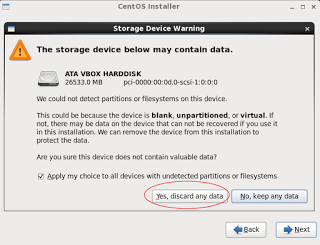








Tidak ada komentar:
Posting Komentar